怎么停止win10更新 win10系统如何阻止更新
更新时间:2023-09-28 14:55:35作者:jiang
怎么停止win10更新,如今Windows 10已经成为广大用户使用的主流操作系统之一,随着微软不断推出更新,许多用户反映他们经常被强制更新所困扰。有时候这些更新可能会打断我们正在进行的重要工作,或者导致系统不稳定。了解如何停止或阻止Win10系统的更新成为了许多用户迫切需要解决的问题。本文将介绍一些有效的方法,帮助您解决这一困扰,让您能够更好地控制Windows 10的更新。
方法如下:
1.点击windows按钮,然后地单机“齿轮设置”图标。

2.在Windows设置页面点击“更新和安全” 图标。
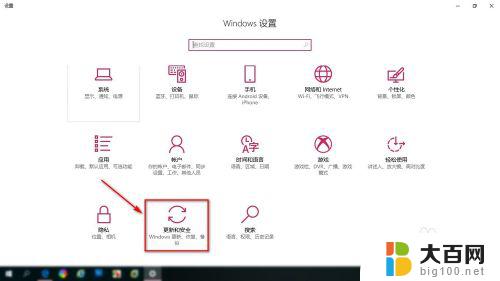
3.然后在系统更新页面点击“高级选项”。
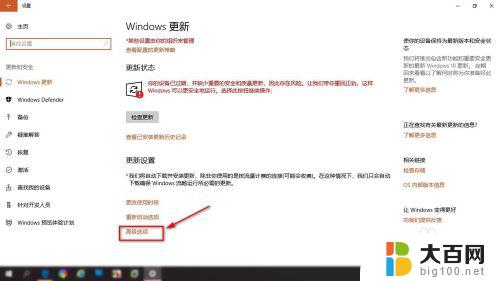
4.在高级选项里可以设置安装更新方式,安装更新周期。
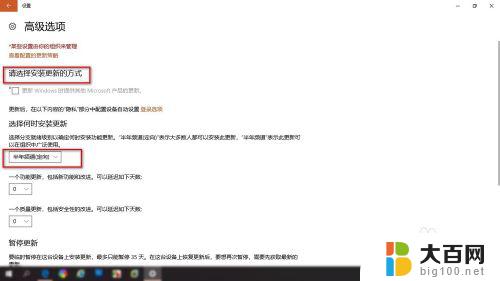
5.下拉高级选项可以找打“暂停更新开关”点击按钮打开暂停更新。
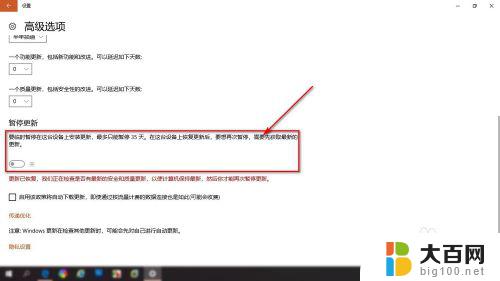
6.可以看到我电脑信息,现在还是1709版本。
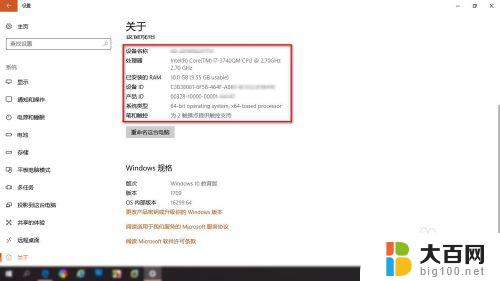
以上就是如何停止Win10更新的全部内容,需要的用户可以根据小编提供的步骤进行操作,希望这些步骤能够对大家有所帮助。
怎么停止win10更新 win10系统如何阻止更新相关教程
- windows怎么停止自动更新 win10系统如何关闭自动更新
- window怎么停止更新 win10系统如何取消更新
- win10开机更新关闭 win10禁止系统更新的方法
- win10系统怎么更新系统 如何进行Win10系统更新升级
- win10系统如何更新系统 Win10系统怎么手动更新升级
- win10更新系统在哪 如何进行Win10系统更新升级
- win10怎么屏蔽更新系统升级 win10系统如何关闭自动更新
- win10没有系统更新 Win10系统更新失败怎么办
- 电脑怎么关闭自动更新win10 如何关闭win10系统自动更新
- 如何更新网卡驱动win10 Win10系统无线网卡驱动更新方法
- win10c盘分盘教程 windows10如何分区硬盘
- 怎么隐藏win10下面的任务栏 Win10任务栏如何隐藏
- win10系统文件搜索功能用不了 win10文件搜索功能无法打开怎么办
- win10dnf掉帧严重完美解决 win10玩地下城掉帧怎么解决
- windows10ie浏览器卸载 ie浏览器卸载教程
- windows10defender开启 win10怎么设置开机自动进入安全模式
win10系统教程推荐
- 1 windows10ie浏览器卸载 ie浏览器卸载教程
- 2 电脑设置 提升网速 win10 如何调整笔记本电脑的网络设置以提高网速
- 3 电脑屏幕调暗win10 电脑屏幕调亮调暗设置
- 4 window10怎么一键关机 笔记本怎么使用快捷键关机
- 5 win10笔记本怎么进去安全模式 win10开机进入安全模式步骤
- 6 win10系统怎么调竖屏 电脑屏幕怎么翻转
- 7 win10完全关闭安全中心卸载 win10安全中心卸载教程详解
- 8 win10电脑怎么查看磁盘容量 win10查看硬盘容量的快捷方法
- 9 怎么打开win10的更新 win10自动更新开启教程
- 10 win10怎么关闭桌面保护 电脑屏幕保护关闭指南